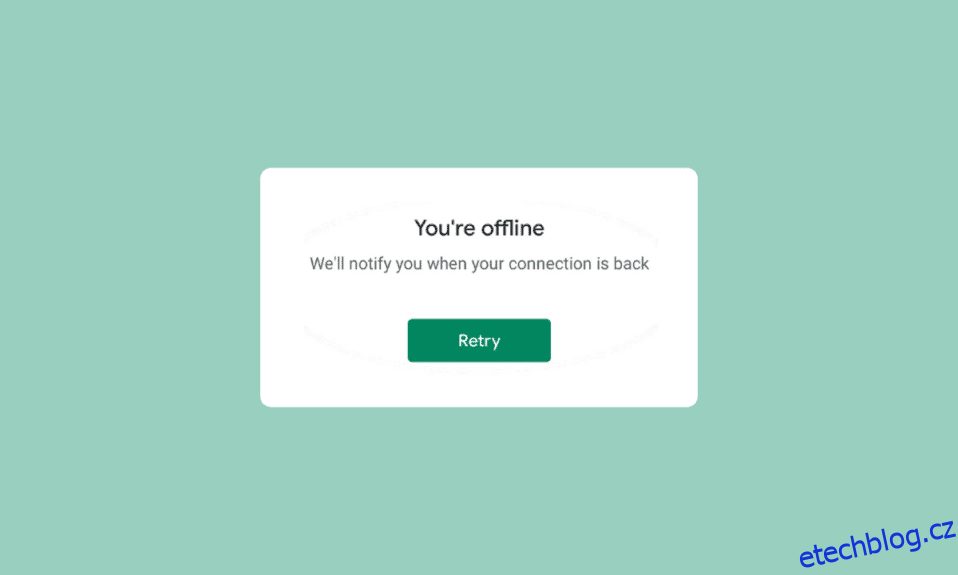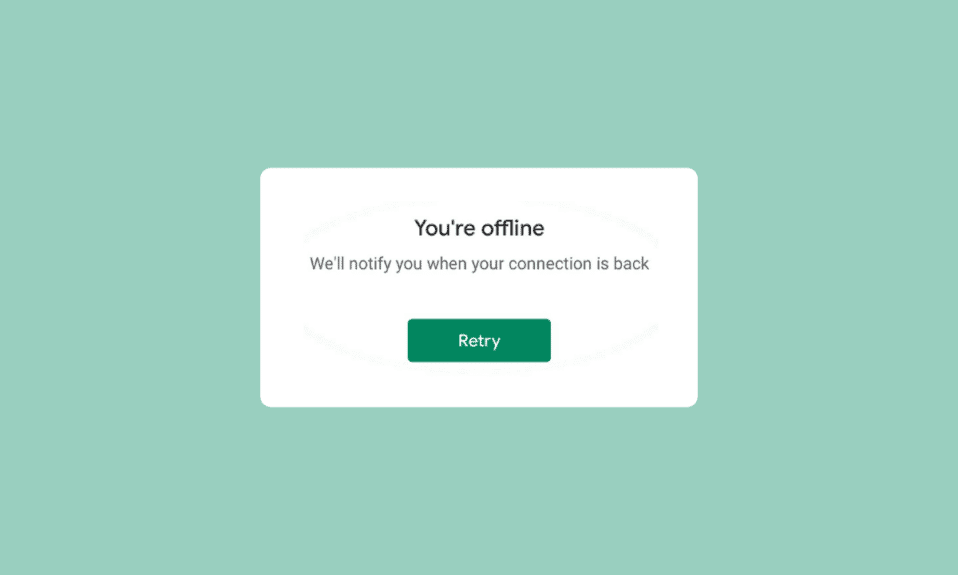
Někdy, když otevřete aplikaci Google na zařízení Android, může se vám zobrazit zpráva, že jste aktuálně offline. Mnoho uživatelů může obdržet stejnou zprávu, i když mají aktivní a stabilní připojení k internetu. Google pro Android zobrazuje offline je běžná chyba aplikace a může být způsobena různými důvody. Mezi nejčastější příčiny této chyby patří zpoždění telefonu a aplikace, stejně jako nesprávná nastavení sítě. Pokud se vám zobrazuje zpráva Google je nedostupný, protože zařízení je offline, nemusíte si dělat starosti, protože tuto chybu lze opravit pomocí několika jednoduchých metod. V této příručce budeme diskutovat o důvodech a metodách, jak vyřešit problém, který Google neustále říká offline na vašem telefonu Android.
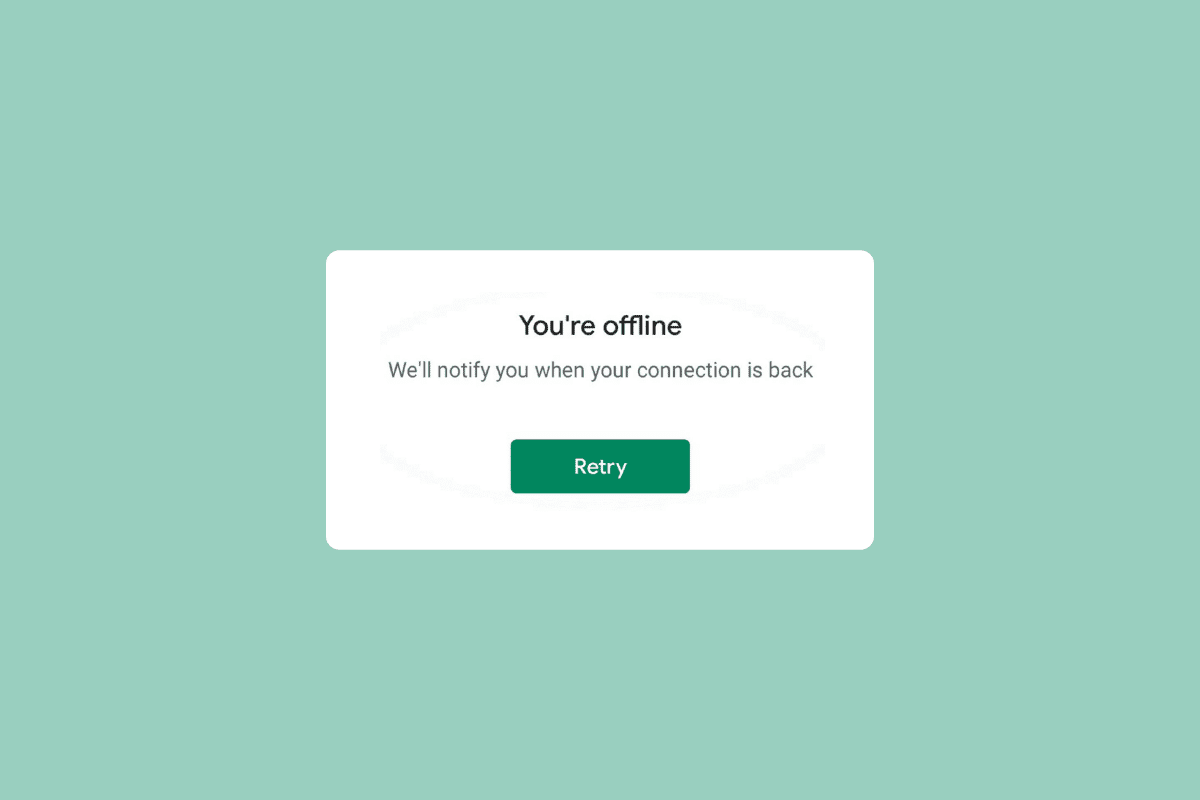
Table of Contents
Jak opravit Google pro Android ukazuje problém offline
Pokračujte ve čtení, abyste věděli o řešeních, jak opravit Google pro Android není k dispozici, protože zařízení je podrobně offline.
Proč se Google pro Android zobrazuje offline?
Tento problém může mít různé důvody. Některé z nejběžnějších jsou uvedeny zde.
- Problémy se zpožděním u zařízení Android mohou způsobit tento problém.
- Špatné nebo nestabilní připojení k síti je také zodpovědné za tento problém.
- Zaostávání a nesprávné fungování aplikace Google může způsobit chyby Google offline.
- Za tento problém jsou často zodpovědná poškozená data mezipaměti a dočasné soubory.
- Za problém jsou také zodpovědná nesprávná nastavení sítě na vašem zařízení Android.
- S touto chybou jsou někdy spojeny také problémy způsobené operačním systémem Android.
V následující příručce budeme diskutovat o metodách, jak vyřešit problémy s offline zobrazováním Google pro Android.
Poznámka: Vzhledem k tomu, že smartphony nemají stejné možnosti nastavení a liší se od výrobce k výrobci, před změnou jakýchkoli nastavení dvakrát zkontrolujte, zda jsou správná. Následující metody jsou ze smartphonu Moto G60.
Metoda 1: Restartujte zařízení
Pokud si všimnete, že jste na Googlu aktuálně offline, je vždy vhodné restartovat zařízení, abyste problém zjistili a vyřešili. Pokud se nemůžete připojit k internetu pomocí aplikace Google, Google je nedostupný, protože zařízení je offline, problém může být způsoben zpožděním a chybami zařízení. Restartování zařízení vám může pomoci s většinou menších problémů s operačním systémem Android, které způsobují selhání aplikace. Můžete se podívat na Jak restartovat nebo restartovat telefon Android? průvodce bezpečným restartováním telefonu, aby Google vyřešil problém offline.
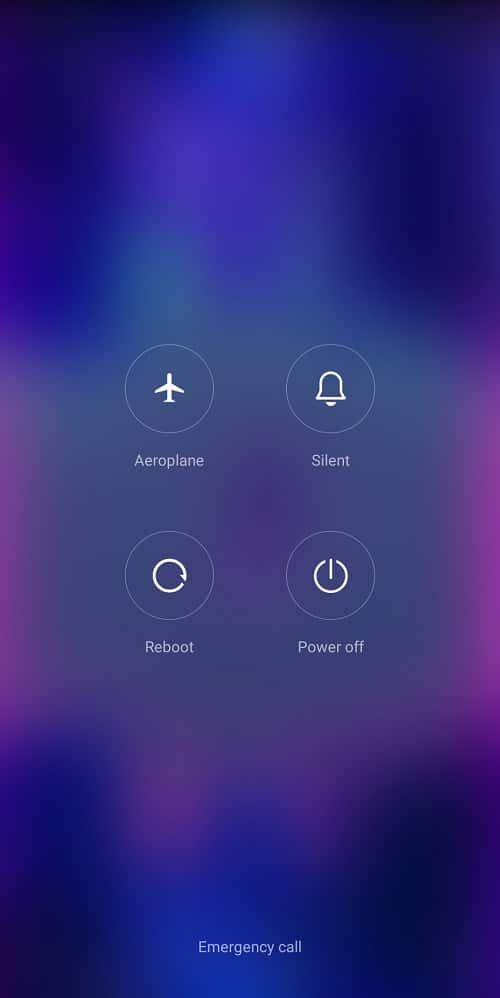
Metoda 2: Odstraňování problémů se sítí
Jedním z nejčastějších důvodů, proč se možná nebudete moci připojit k aplikaci Google na svém zařízení Android, je špatné připojení k síti. Pokud je vaše síť slabá a nestabilní, můžete mít problémy s používáním různých aplikací na vašem zařízení. Prvním krokem, který byste měli zvážit, je proto vyřešení problémů se sítí, které mohou způsobovat problémy s aplikací Google.
Krok I: Restartujte WiFi router
Jednou z prvních věcí, které můžete udělat, abyste vyřešili problém s offline zobrazováním Google pro Android, je zkontrolovat, zda je váš WiFi router správně připojen k vašemu zařízení. Obecně jsou chyby síťového připojení na mobilních telefonech způsobeny nesprávným připojením směrovače. Pokud se tedy nemůžete připojit k aplikaci Google, ujistěte se, že jste správně připojili směrovač. Postupujte podle těchto jednoduchých kroků, abyste vyřešili problém se systémem Android v režimu offline.
1. Dlouze stiskněte tlačítko napájení na vašem WiFi routeru.
 Obrázek od OpenClipart-Vectors od Pixabay
Obrázek od OpenClipart-Vectors od Pixabay
2. Po vypnutí routeru odpojte kabel routeru od hlavního vypínače.
3. Počkejte několik minut, znovu připojte kabel a zapněte router.
Pokud to nepomůže s tím, že Google není k dispozici, protože zařízení je offline, přejděte k další metodě.
Krok II: Zrychlete rychlost internetu
Pokud vám Google stále na vašem zařízení říká problém offline, měli byste zvážit kontrolu u poskytovatele připojení k síti. Pokud problém nebyl způsoben routerem WiFi, může být za chybu v aplikaci Google odpovědný váš poskytovatel sítě. Měli byste zvážit kontaktování poskytovatele internetu, abyste se ujistili, že na svém zařízení přijímáte dostatečně silné a dobré signály. Pokud pro připojení ke Googlu používáte mobilní data, ujistěte se, že máte aktivní internetový tarif pro používání internetových služeb v telefonu. Pokud se potýkáte s pomalým internetem, měli byste se podívat na Pomalé připojení k internetu? 10 způsobů, jak zrychlit svůj internet! průvodce najít způsoby, jak zrychlit internet.
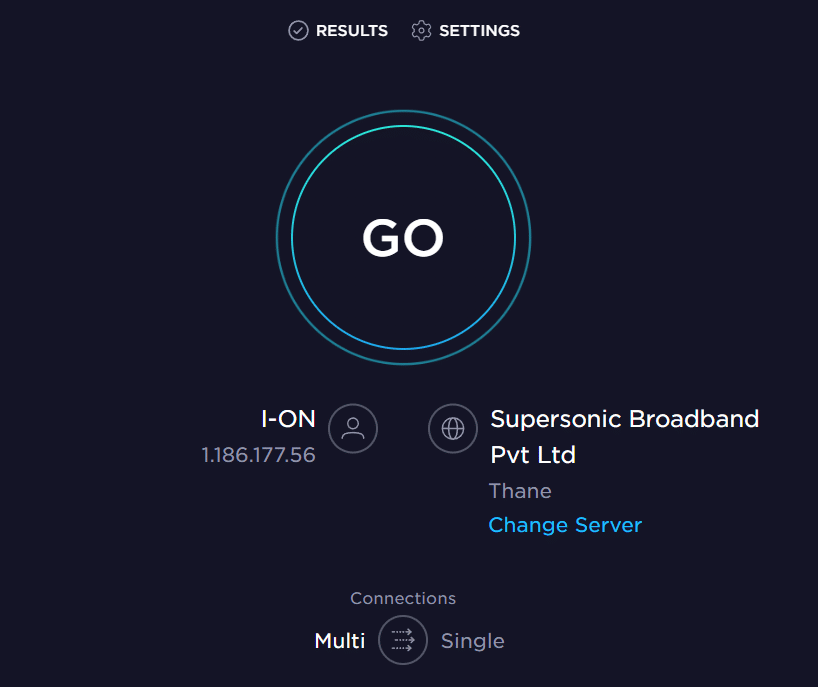
Metoda 3: Restartujte aplikaci Google
Měli byste zkontrolovat, zda aplikace Google na vašem zařízení funguje správně nebo ne. Pokud aplikace Google na vašem zařízení Android nefunguje správně, při pokusu o procházení internetu pomocí aplikace narazíte na různé problémy. Momentálně jste offline Problém se systémem Android lze vyřešit zastavením aplikace Google na vašem zařízení.
1. Otevřete Nastavení z nabídky telefonu a potom klepněte na Aplikace.
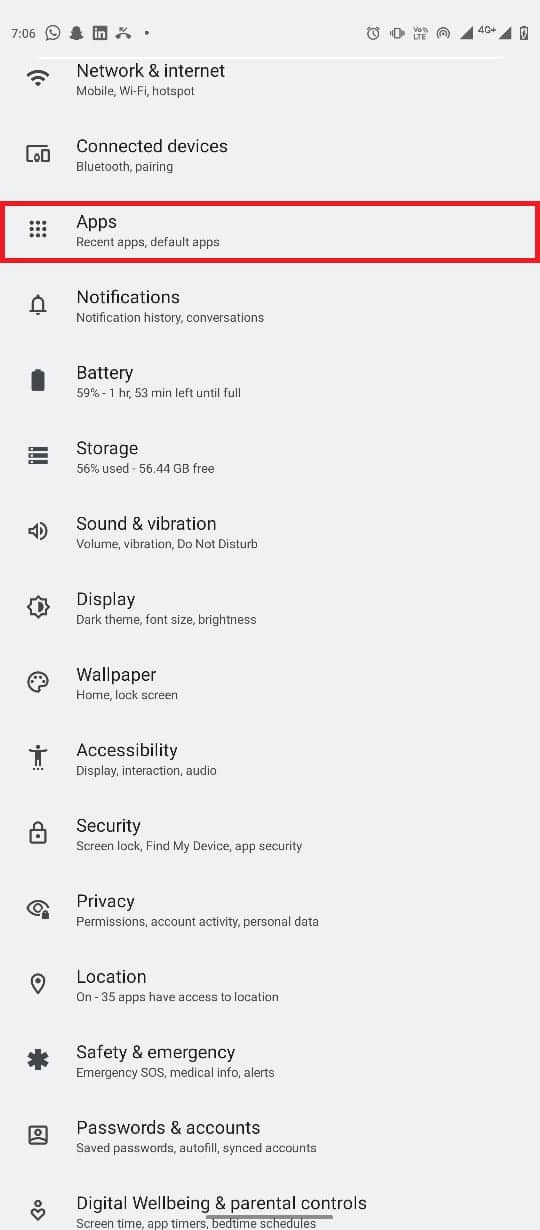
2. Zde klepněte na tlačítko Zobrazit všechny aplikace a poté vyberte Google.
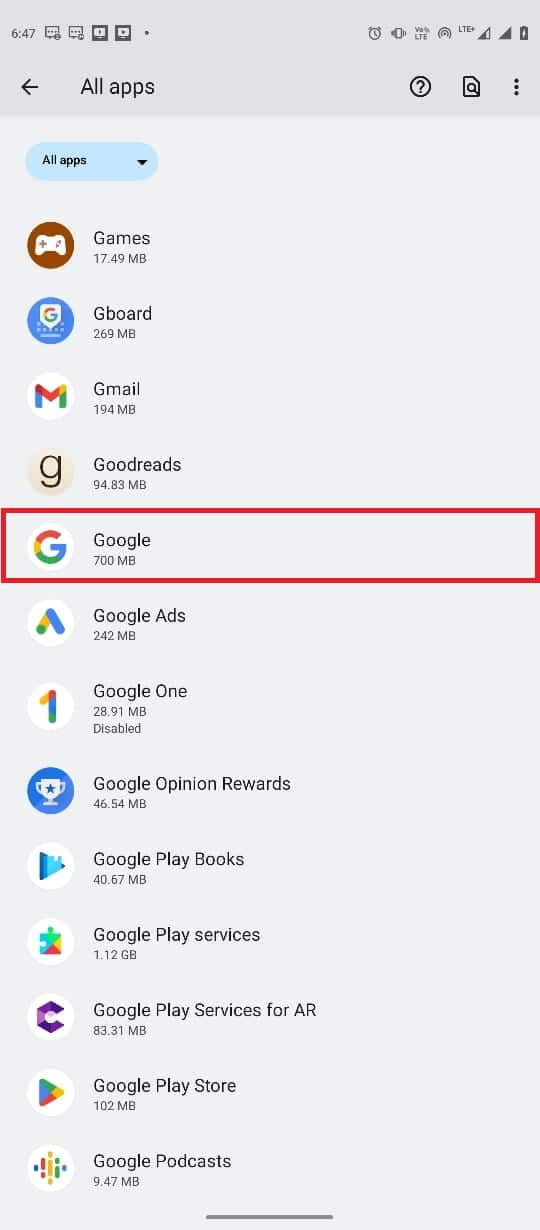
3. Najděte a klepněte na ikonu Force stop.
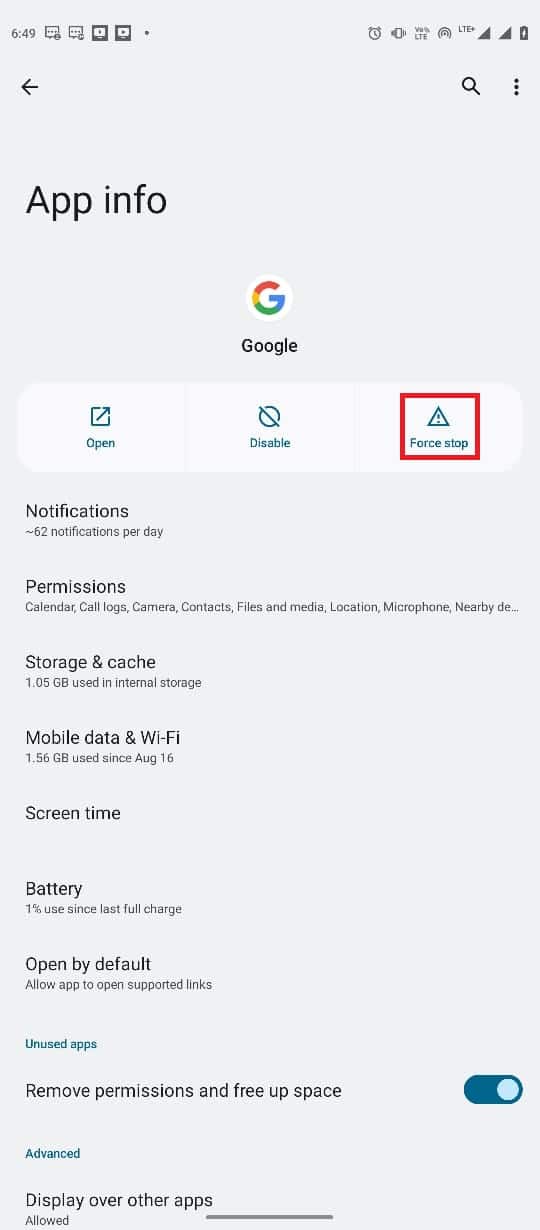
Metoda 4: Vymažte mezipaměť aplikace Google
Pokud Google stále říká, že problém offline na vašem zařízení přetrvává, měli byste zvážit vymazání souborů mezipaměti Google. Soubory mezipaměti jsou dočasné soubory aplikací, které jsou uloženy v paměti telefonu. Za normálních okolností by tyto dočasné soubory neměly způsobovat žádné problémy s Googlem nebo jinou aplikací v telefonu. Pokud jsou však soubory mezipaměti poškozené nebo jsou v telefonu přebytečné, aplikace může narazit na různé chyby, například že Google není k dispozici, protože zařízení je offline. Můžete vymazat soubory mezipaměti pro aplikaci Google, abyste zjistili řešení problému s offline zobrazováním Google pro Android.
1. Vyhledejte a otevřete Nastavení z nabídky telefonu a vyberte Aplikace.
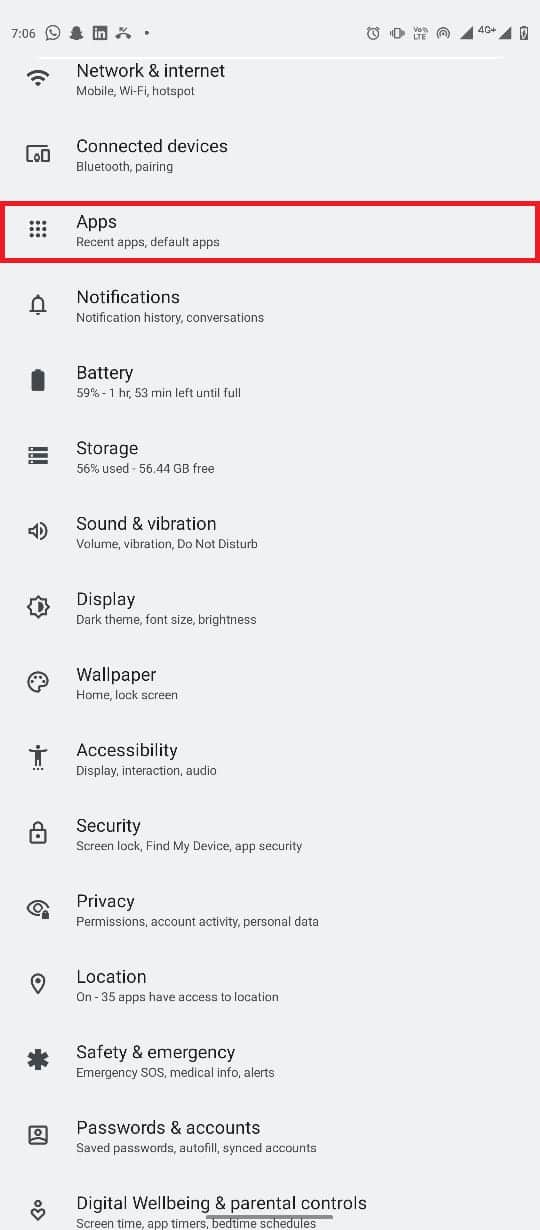
2. Najděte a klepněte na Zobrazit všechny aplikace a poté vyberte Google.
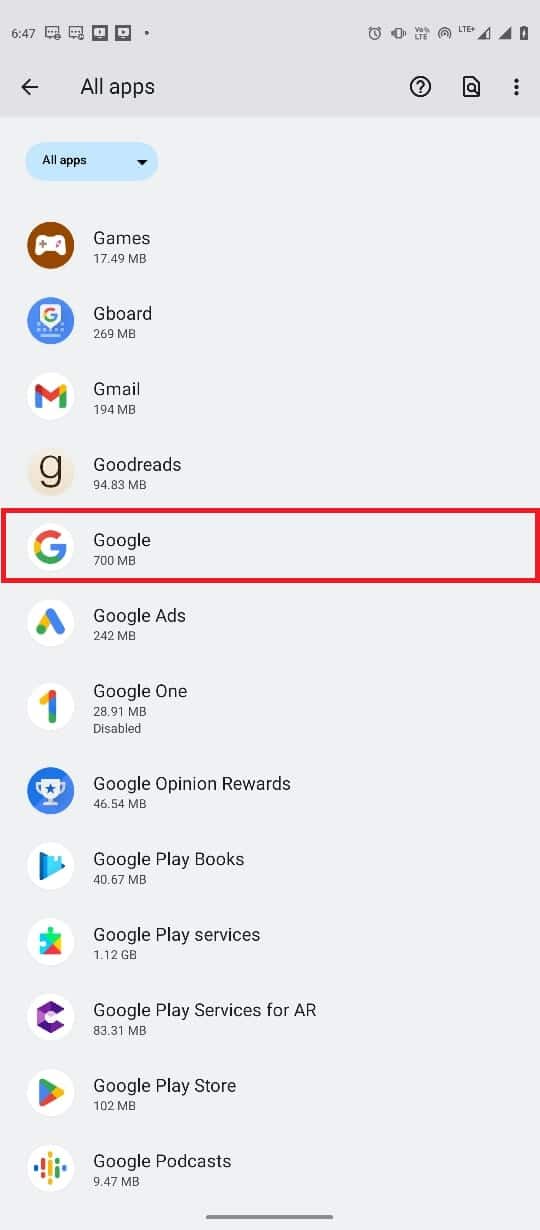
3. Vyhledejte a klepněte na Úložiště a mezipaměť.
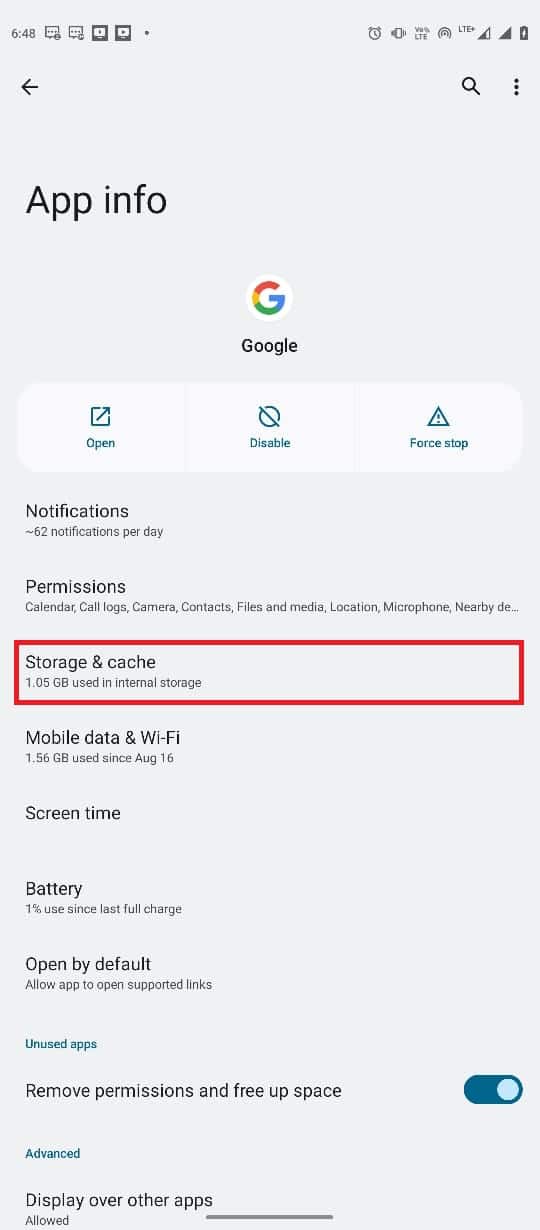
4. Nyní klepněte na tlačítko Vymazat mezipaměť.
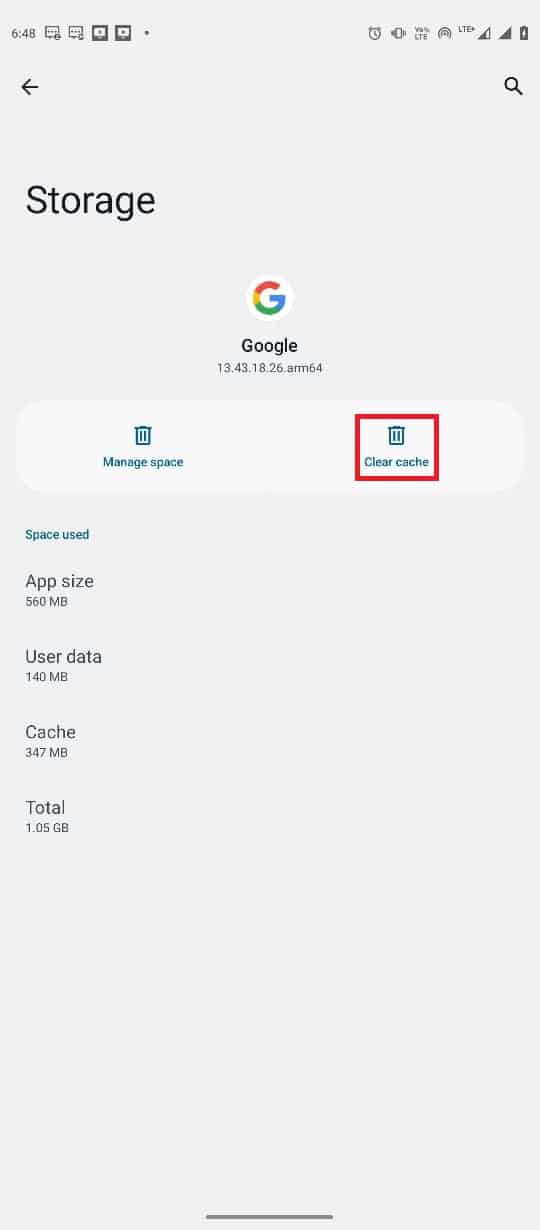
Metoda 5: Obnovte nastavení sítě
Pokud předchozí metody nefungují a problém se systémem Android aktuálně přetrvává v režimu offline, můžete se pokusit problém vyřešit resetováním síťových nastavení v telefonu. Pomocí těchto jednoduchých kroků můžete obnovit nastavení sítě na vašem zařízení.
1. Otevřete Nastavení z nabídky Telefon.
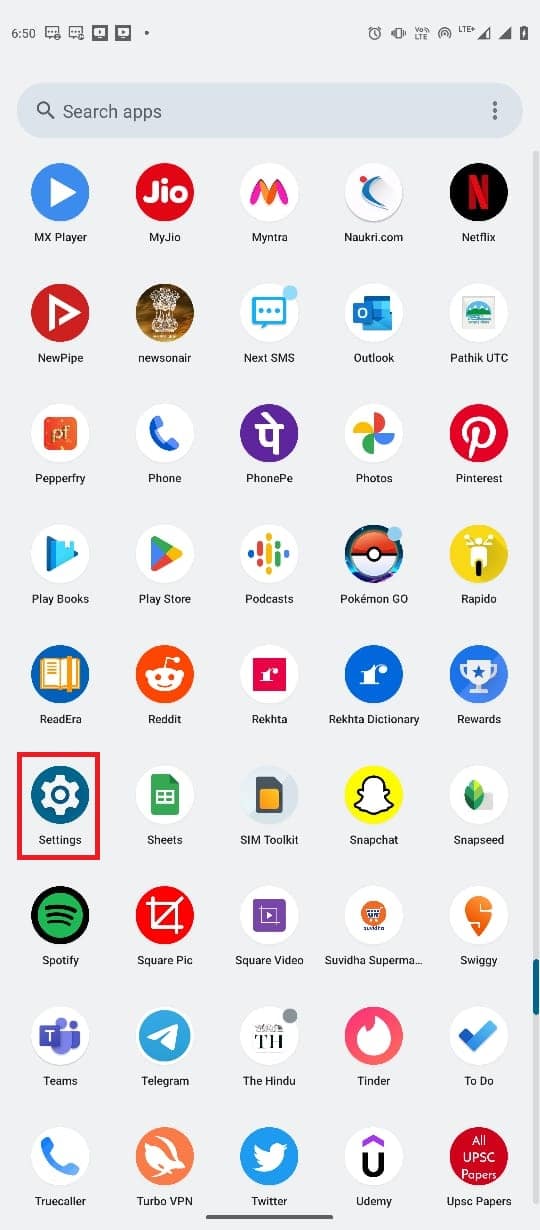
2. Navigujte a klepněte na Systém.
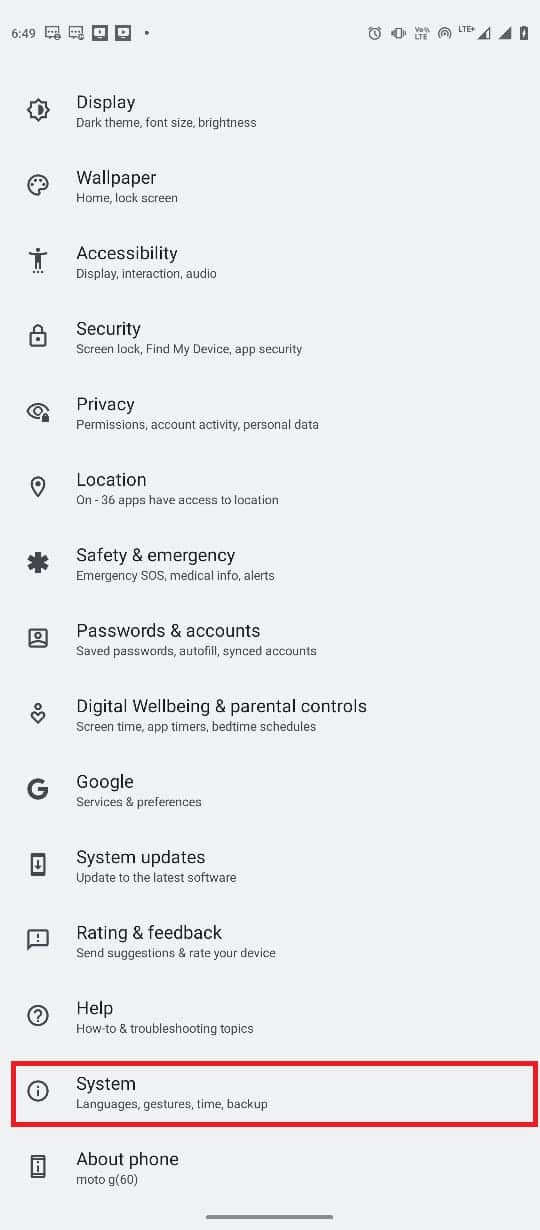
3. Nyní klepněte na možnosti Obnovit.
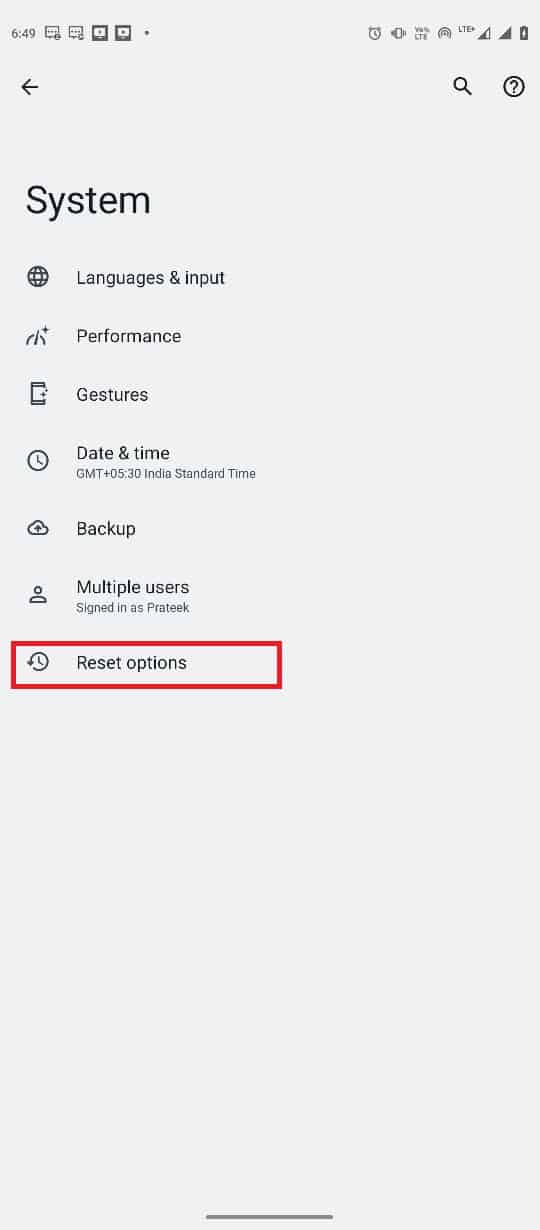
4. Nyní klepněte na Resetovat Wi-Fi, mobil a Bluetooth.
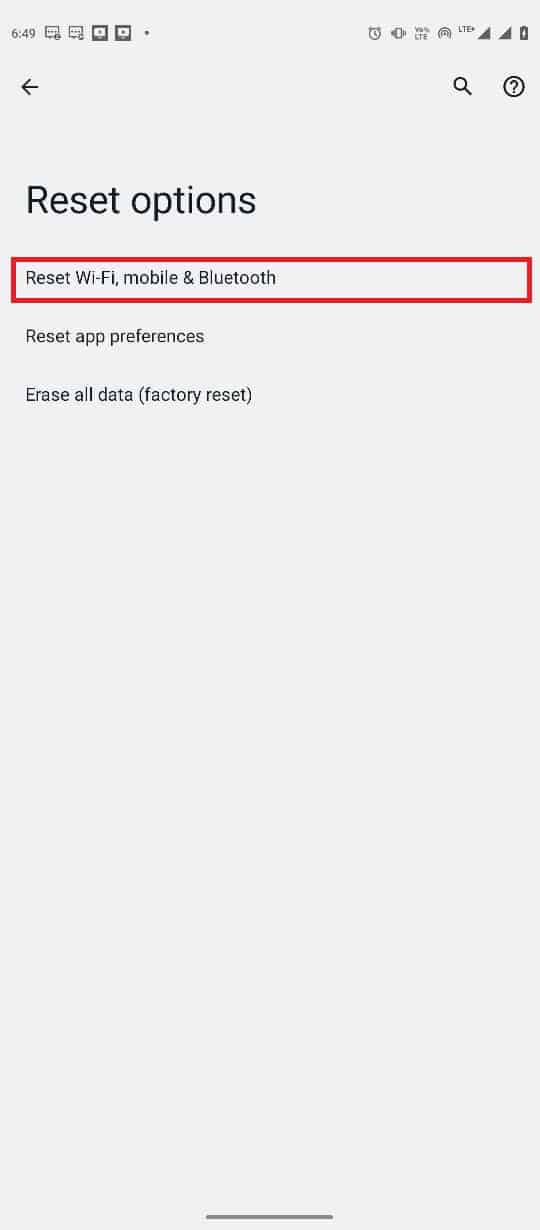
5. Nakonec klepněte na Obnovit nastavení.
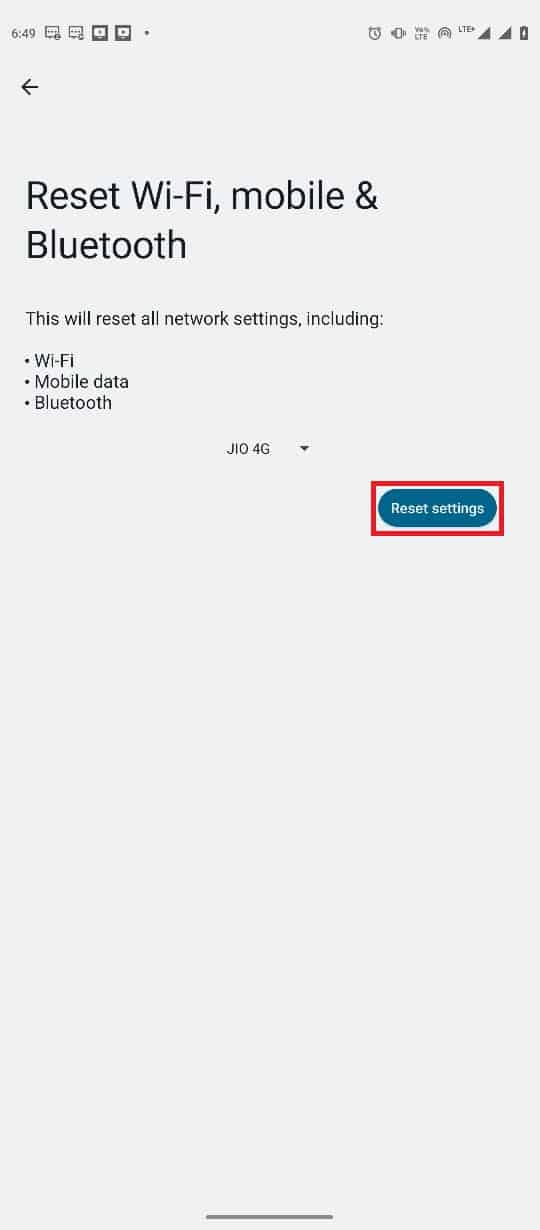
6. Znovu se připojte k internetu.
Metoda 6: Použití nástroje třetí strany
Poznámka: Níže uvedené informace slouží pouze pro informační účely. Tyto nástroje nepodporujeme pro následné použití.
V některých případech může být problém způsoben poruchami operačního systému Android. K opravě operačního systému Android lze použít různé nástroje třetích stran, např Tenorshare ReiBoot pro Android. Tyto nástroje třetích stran se pokoušejí najít a vyřešit problémy s operačním systémem Android.
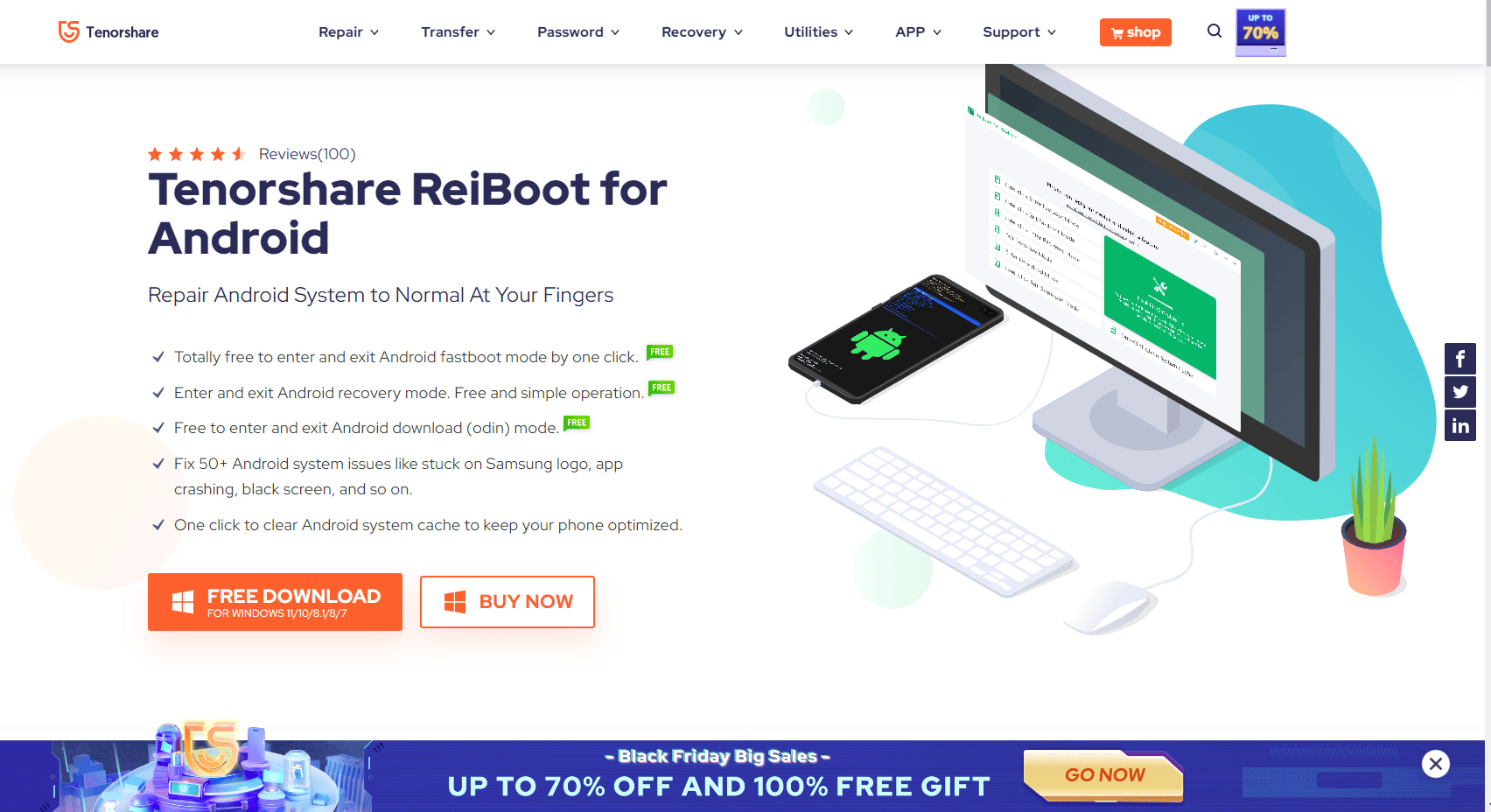
Často kladené otázky (FAQ)
Q1. Proč se nemohu připojit ke Google?
Ans. Jedním z nejčastějších důvodů, proč se nemůžete připojit k aplikaci Google, je špatné připojení k internetu. Proto se vždy ujistěte, že máte slušné připojení k internetu, abyste se vyhnuli problémům s připojením Google.
Q2. Proč aplikace Google na mém zařízení Android nefunguje?
Ans. Tento problém může mít různé důvody, například špatný internet, zpoždění s telefonem nebo aplikací atd.
Q3. Jak opravím chyby aplikace Google v systému Android?
Ans. Můžete zkusit vymazat data mezipaměti aplikace Google a vyřešit tak různé chyby aplikace, včetně chyb připojení.
Q4. Jak obnovím nastavení sítě v systému Android?
Ans. Obecně platí, že nastavení sítě můžete resetovat ze systémových nastavení na zařízení Android. Nastavení telefonu se však může lišit v závislosti na výrobci.
Q5. Co způsobuje chyby Google offline v systému Android?
Ans. Tuto chybu může způsobit několik faktorů, včetně poškozených dat mezipaměti, zpoždění s telefonem, špatného připojení k internetu atd.
***
Doufáme, že vám byl tento průvodce užitečný a že se vám podařilo vyřešit problém s offline zobrazováním Google pro Android na vašem zařízení Android. Dejte nám vědět, která metoda se vám osvědčila. Pokud máte nějaké návrhy nebo dotazy, dejte nám vědět v sekci komentářů.